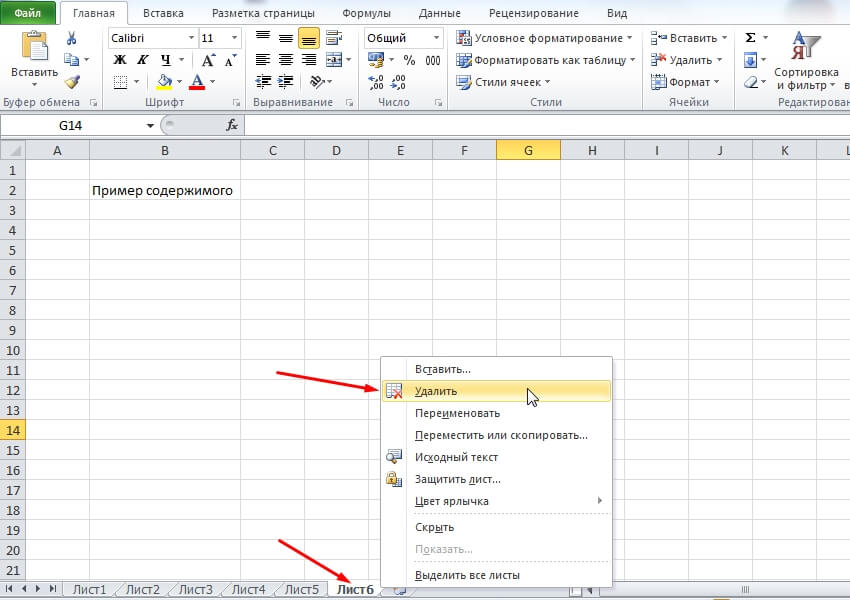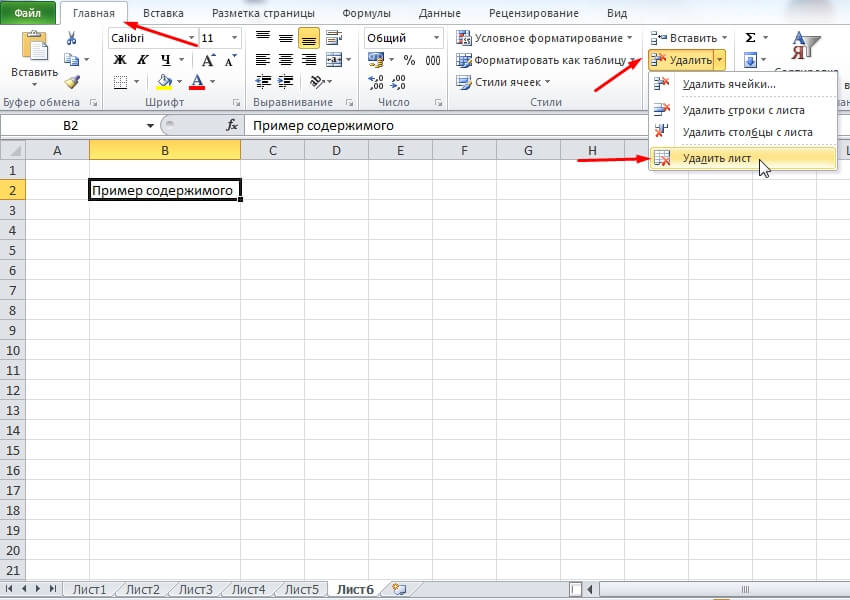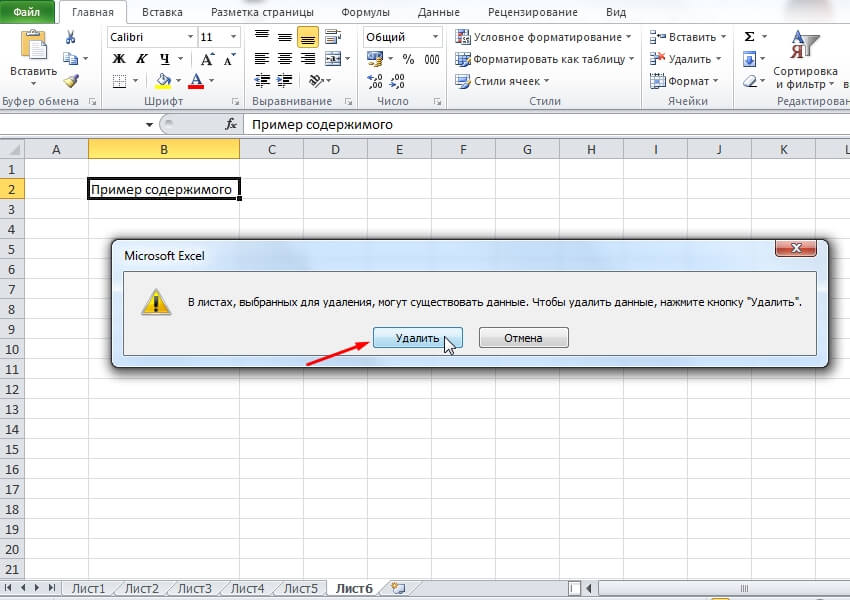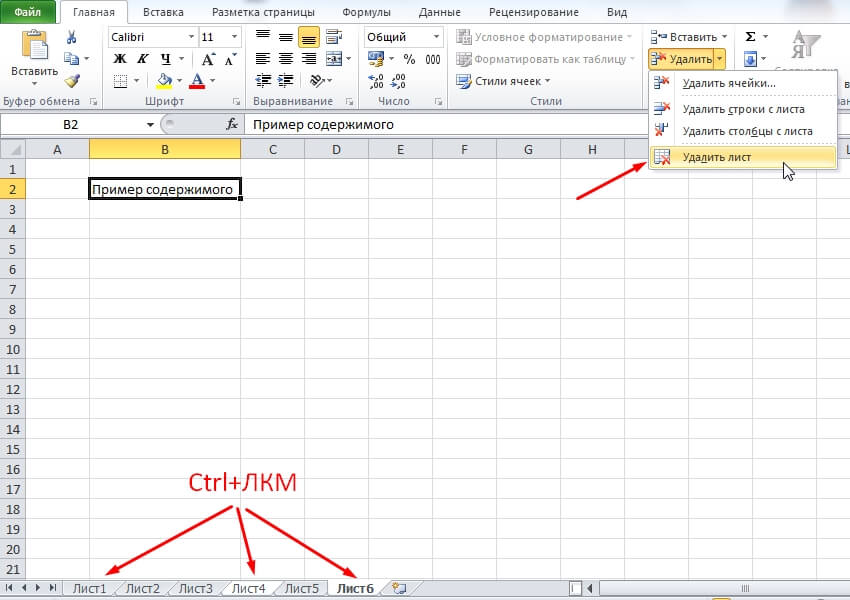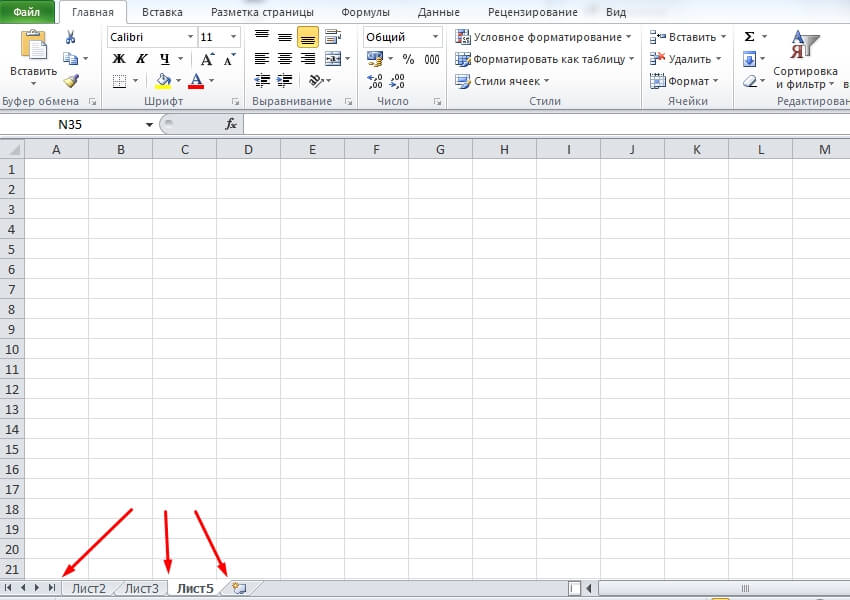В этом уроке обсудим вопрос, как удалить лист в Экселе. Рассмотрим сразу несколько методов, чтобы при работе с программой всегда было понимание того, как реализовать действие альтернативным путём. Кроме того, выбор может определяться теми условиями, в которых вы находитесь.
Вариант 1: использование контекстного меню
Удалим лист, используя для этого контекстное меню. Будем следовать следующему алгоритму:
- Открываем документ, с которым будут выполняться все дальнейшие действия.
- Выбираем лист, который необходимо удалить.
- Кликаем правой кнопкой мыши по соответствующему элементу в нижней части страницы.
- В отобразившемся контекстном меню выбираем опцию «Удалить».
- В том случае, если ликвидируется пустой лист, подтверждение не потребуется. В ситуации, когда будем удалять элемент с содержимым, система отобразит окно с предупреждением. Жмём на «Удалить».
Вариант 2: работа с инструментами на ленте
Второй метод, как удалить лист в Экселе, будет подразумевать такой алгоритм действий:
- В открывшемся документе переходим на лист, который должен быть устранён.
- В верхнем меню выбираем вкладку «Главная» и ищем блок инструментов «Ячейки». Жмём на стрелку возле надписи «Удалить».
- Отобразятся подпункты. Среди содержимого выбираем «Удалить лист». Жмём ЛКМ.
- Как и в предыдущем случае, при наличии содержимого система отображает окно для подтверждения. Кликаем «Удалить», после чего выбранный компонент будет устранён.
Вариант 3: удаление сразу нескольких листов
Последний метод описывает, как удалить несколько листов в Экселе за один раз:
- Если элементы, от которых нужно избавиться, стоят рядом, то зажимаем Shift, после чего кликаем по первому, а затем по последнему листу диапазона левой кнопкой мыши. В ситуации, если объекты расположены хаотично, то зажимаем Ctrl и аналогично ЛКМ выделяем каждый элемент для дальнейшего удаления.
- Следующее наше действие может быть альтернативным. Используем либо первый, либо второй вариант, ранее описанный. Например, кликнем на инструмент «Удалить» во вкладке «Главная» и выберем «Удалить лист».
- При наличии содержимого подтверждаем намерение об удалении во всплывающем окне.
После этого все те элементы, которые были выделены, полностью пропадут.
Заключение
Мы подробно рассмотрели, как удалить лист в Экселе. Были представлены все доступные методы, что даёт возможность выбирать в зависимости от конкретного случая. В следующем уроке поговорим о том, как переименовывать листы.